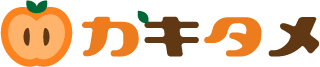TCDテーマにゾッコンの私ですが、最近、海外のWordPressテーマに手を出しました。
その時に知ったプラグインが「Slider Revolution」でした。
動きのあるおしゃれでかっこいいサイトが簡単にできて感動!っとなったのもつかのま、保存ができない…なにやら英語でエラー!みたいなことが出てくる…
Googleで調べれば誰か記事を書いてくれているだろうと「Slider Revolution エラー」で検索しても出てこない…解決方法を見つけるのにかなーり時間がかかりました。
でも解決方法はとっても簡単だったので紹介したいと思います。
まだインストールされていない方は、下記記事を参考にプラグインをインストールして下さい。
 ロリポップユーザーなら絶対入れておきたい!SiteGuardの設定方法と理由
ロリポップユーザーなら絶対入れておきたい!SiteGuardの設定方法と理由
目次
Slider Revolutionって?
この記事を見ている方は私と同じようにエラーで悩まされている方だと思いますのでプラグインの説明はいらないと思いますが、もしまだ「Slider Revolution」を知らない方がいましたらコチラをご覧下さい。
Slider Revolutionのエラーって?
まずは実際のエラー画面をご覧下さい。
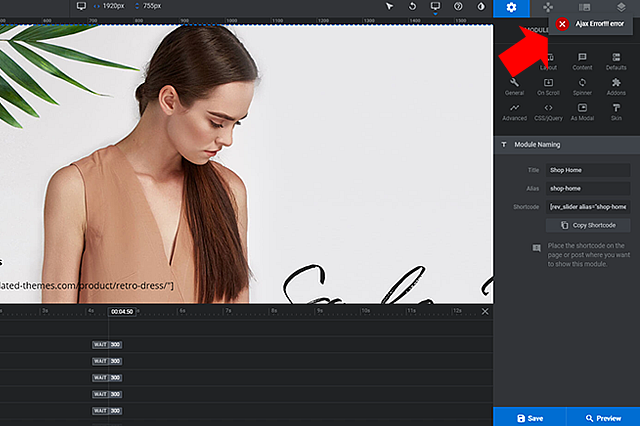
 タメキチ
タメキチ
Slider Revolutionエラーの解決方法
この時の時刻をメモしておきましょう!
1. レンタルサーバーにログイン
 カキロウ
カキロウ
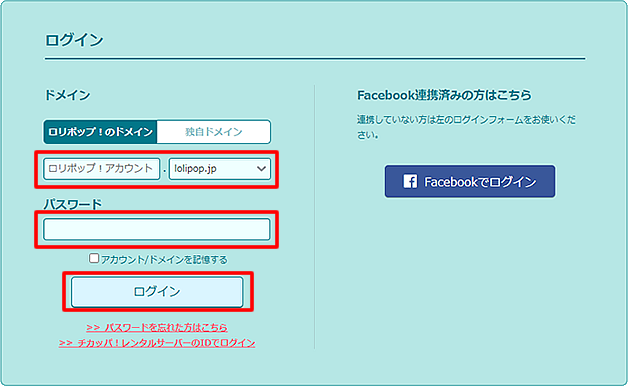
上から順にドメイン→パスワードを入力したら、ログインをクリックします。
2. WAF設定を確認する
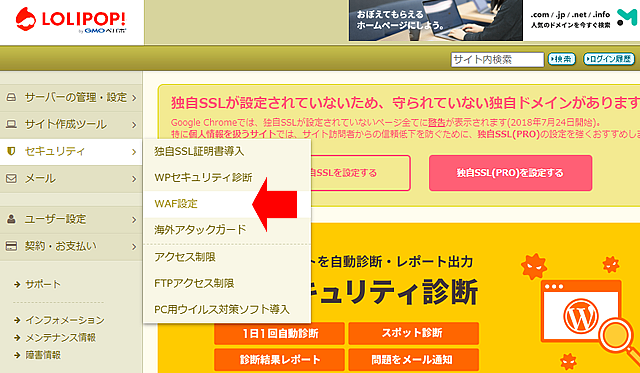
管理画面に入ったら、セキュリティ→WAF設定をクリックします。
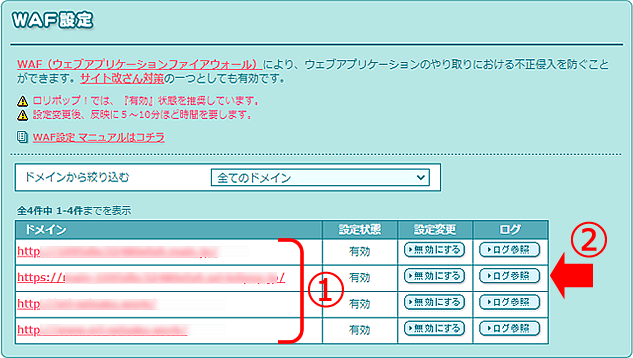
①現在管理しているドメインが表示されています。エラーが出ているドメインを探してください。
②見つけたらそのドメインのログ参照をクリックします。
3. ログを確認する
ログ参照をクリックすると下記画面になります。
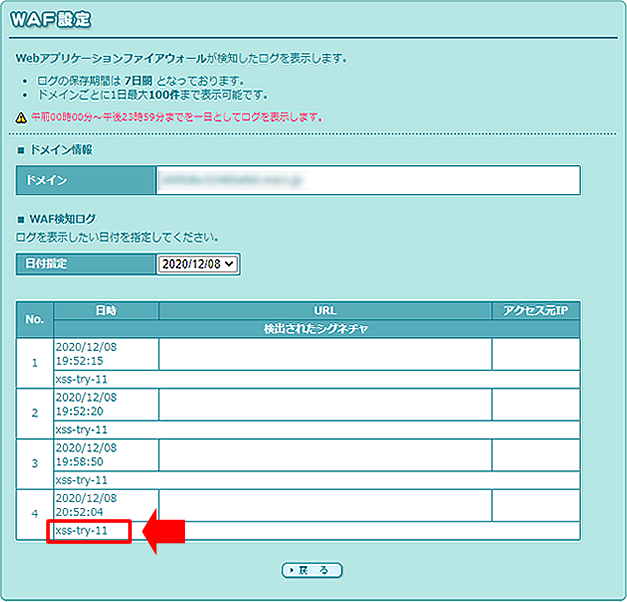
ログの日時を確認し、事前準備でエラーを出した時刻と同じ時間の赤枠の部分(シグネチャと言うそうです)をコピーします。
右上にエラーが表示されるとログが表示されます。
4. SiteGuardのWAFチューニングサポートを利用する
ステップ3でシグネチャをコピーしたら、WordPress管理画面に戻ります。
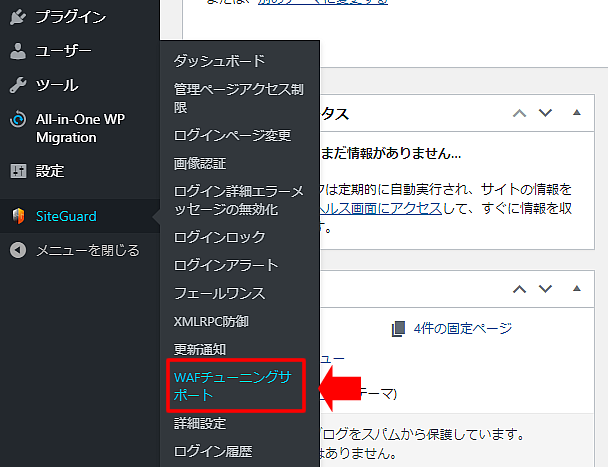
ここで「SiteGuard」プラグインをインストールしている方は「SiteGuard」のWAFチューニングサポートをクリックして下さい。
プラグイン「SiteGuard」をインストールされていない方はコチラを参考にインストールして下さい。
 ロリポップユーザーなら絶対入れておきたい!SiteGuardの設定方法と理由
ロリポップユーザーなら絶対入れておきたい!SiteGuardの設定方法と理由

「新しいルールを追加」をクリックします。
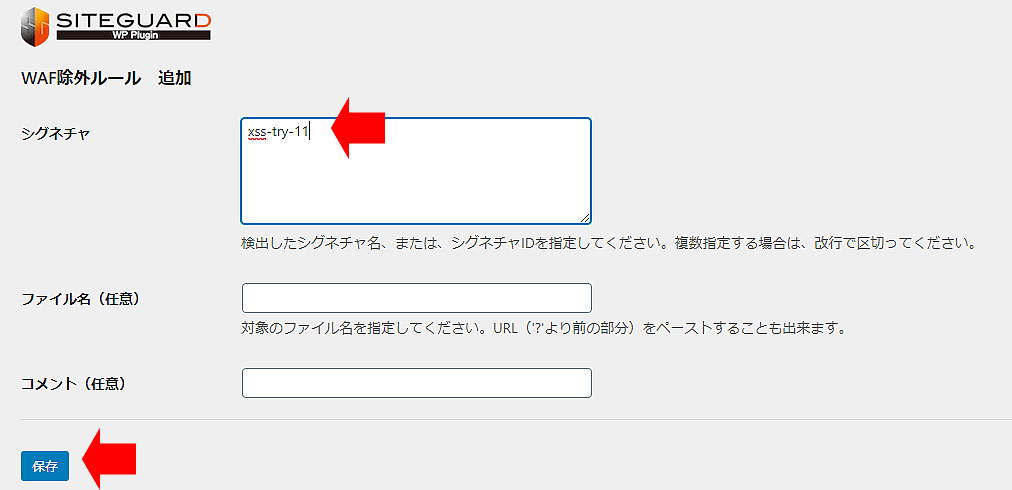
画面が切り替わったら、シグネチャのテキストエリアにステップ3でコピーしたシグネチャを貼り付けます。
貼り付けたら「保存」を押すのを忘れないで下さい!
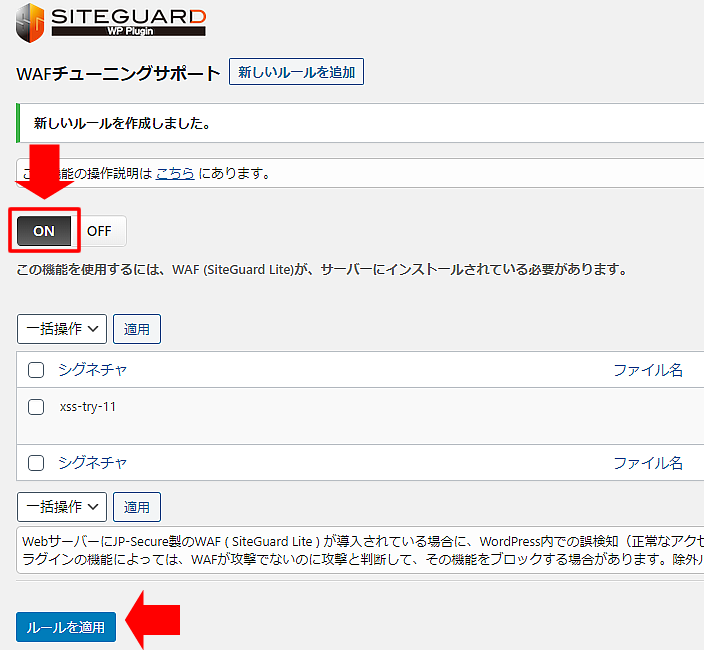
WAFのチューニングサポート機能をONにします。
最後に「ルール適用」をクリックします。
ここまでしたら、「Slider Revolution」で編集してみて下さい。
もしまだエラーが出る場合は、他にもシグネチャがログに表示されていないか確認してみて下さい!
2つのシグネチャを適用させたら問題なくSlider Revolutionの編集内容が保存できるようになりました。
Slider Revolutionが保存できなかった原因は?
「SiteGuard」のWAFチューニングサポートの下部説明にあるように、プラグインの機能によっては、WAFが攻撃でないのに攻撃と判断して、機能をブロックしてしまうことがあるようです。
つまり、「Slider Revolution」のプラグイン内にもブロックされてしまう機能があったためエラーが表示されてしまったと言うことのようです。